노트북 사용하다 보면은 예기치 못한 문제들이 생기곤 합니다. 그럴 때마다 어떻게 대처해야 될지 알아둔다면은 좀 더 오래 노트북을 사용하는데 도움이 되어줄 겁니다. 아무래도 노트북은 휴대성의 목적이다 보니 배터리 부분이 상당히 중요한데요. 어느 순간부터 충전이 제대로 되지 않는 경우가 발생한다면 기본적으로 전원 어댑터를 먼저 확인해 보게 됩니다.
기존에 사용하던 정격 어댑터라면 노트북과 정상적인 연결이 되지 않았거나 어댑터 쪽 문제일 수 있고 배터리의 수명이나 다른 문제 등 다양한 원인을 찾아볼 수 있겠습니다. 하드웨어적인 문제라면 부품 교체나 as를 통한 점검이 필요합니다. 이전에 간단하게 점검 확인을 해볼 수 있는 사항이 있는데 물론 문제 해결이 되지 않을 수도 있지만 참고하는 정보도 보시면 되겠습니다.
전원 어댑터 확인
사용 중인 엘지 노트북의 전원 어댑터가 정격에 맞는 건지 확인해 봅니다. 이 경우는 전원 어댑터를 교체했거나 다른 어댑터를 사용했을 경우인데 전력이 높은 어댑터를 사용하는 모델에 전력이 낮은 어댑터를 이용하게 되면 제대로 충전이 안되거나 화면이 깜박거리는 현상이 생길 수 있습니다. 엘지 노트북 뒷면에 표시되어 있는 정격 전압 등의 내용을 확인해 봅니다. lg 그램 노트북 화면입니다.
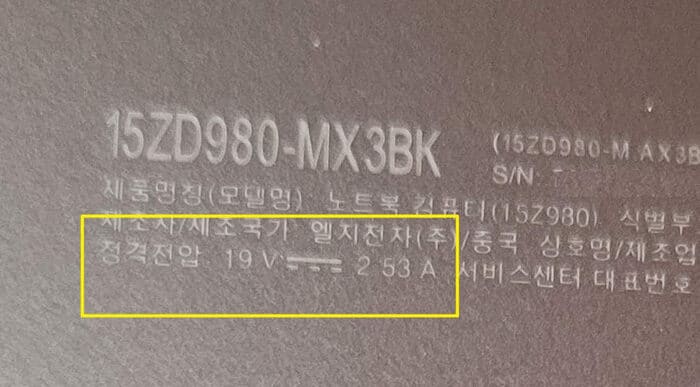
▲ 예로 엘지 노트북 바닥면에 정격전압이 19V – 2.53A라고 적혀있으면 19 곱하기 2.53으로 해서 48W가 되겠습니다.

▲ 기존에 사용하던 정품이라면 노트북이랑 연결하는 부위에 헐겁게 연결이 된 게 아닌지 다시 한번 꾹 눌러서 연결을 해봅니다. 제대로 연결이 되었다면 노트북 led 전원 램프에 빛이 나게 됩니다.
LG Control Center
엘지 노트북은 LG Control Center에서 배터리 수명 상태를 확인해 볼 수 있습니다. 배터리를 오래 사용할수록 수명이 줄어드는 만큼 가끔 수명 상태를 확인해보고 문제가 있다면 교체, as 등의 조치를 취해주시면 되겠습니다. 오래된 엘지 노트북에서는 LG Control Center에 지원되지 않을 수 있습니다.
간혹 LG 노트북 배터리가 80%까지만 충전이 된다고 오해하는 경우가 있습니다. 이건 배터리 수명을 연장시켜주는 기능으로 전원 관리 설정에서 배터리 충전을 80%까지만 되도록 설정을 해둔 경우입니다. 이용하지 않으려면 LG Control Center에서 배터리 수명 연장을 OFF로 꺼주시면 됩니다.
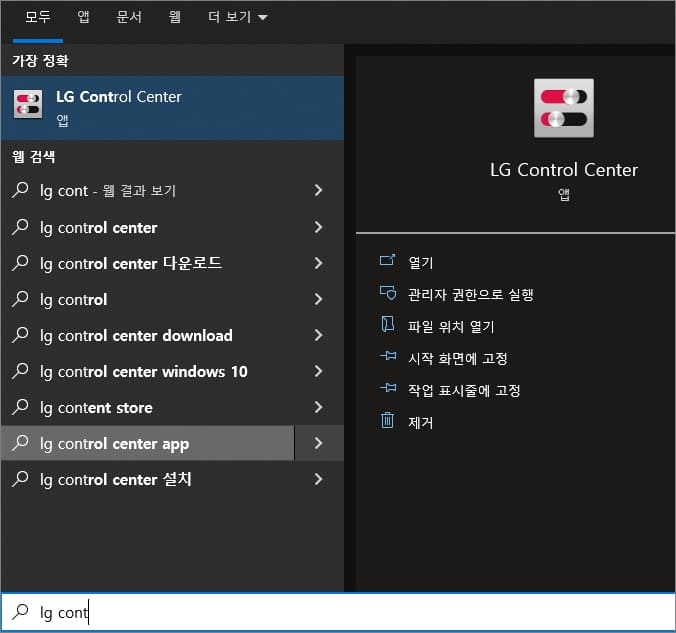
▲ 윈도우10 기준으로 작업표시줄 검색에서 lg control center이라고 검색을 한 다음 클릭해서 실행을 합니다.
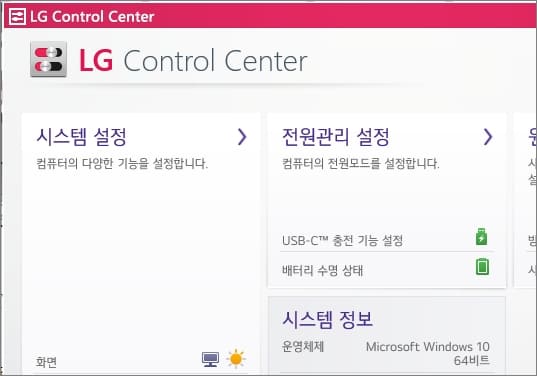
▲ 화면에서 전원 관리 설정에 들어갑니다.
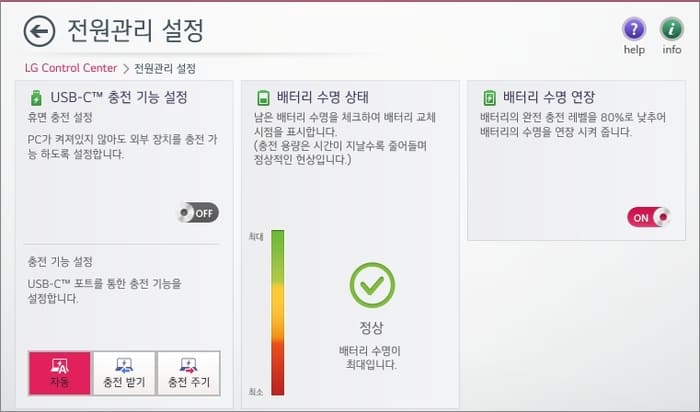
▲ 배터리 수명 상태와 배터리 수명 연장을 확인해 봅니다. 그리고 노트북에 여러 가지 장치들을 연결해놓거나 다중 작업을 하다 보면은 사용되는 전력이 많아질 수 있습니다. 이때 배터리가 줄어들어서 충전을 하는데 시간이 더 걸릴 수도 있고 배터리가 방전이 될 수도 있겠습니다.
전원 어댑터를 연결한 상태에서 노트북을 이용하다가 어댑터를 제거하면 바로 노트북 전원도 나가버리는 경우가 있는데 이때도 하드웨어나 배터리 쪽 문제일 수 있기 때문에 엘지에 as를 맡겨서 자세한 점검을 받아보도록 합니다.
노트북 배터리 쪽 문제는 아무래도 개인이 해볼 만한 방법은 매우 제한적입니다. 배터리 외의 문제인지 간단하게 점검을 해보고 배터리 자체나 하드웨어 문제라면 바로 as를 찾아가 점검을 받아보시길 바랍니다.
[연관글 더보기]
▶ 노트북 윈도우 작업표시줄 배터리 잔량 아이콘 표시 방법
▶ 노트북 윈도우 작업표시줄 사라짐 및 고정 등 설정 방법